

A táblázat ábécé szerinti rendezését a program minden felhasználója gyakran megköveteli. Az Excelben és néhány más könyvelőprogramban való rendezés nem rendelkezik a szükséges rugalmassággal. Sok alkalmazott azonban azon töpreng, hogyan rendezze az adatokat a munkaprogramjában. Cégünknél ez a probléma előzetesen értetlenül álltunk, és megpróbáltunk különféle beállításokat létrehozni az információk kényelmes megjelenítéséhez. Üljön kényelmesen. Most megtanítjuk, hogyan kell helyesen rendezni a táblázatot.

A lista rendezésének legegyszerűbb módja, ha növekvő sorrendben rendezi a listát. Egyes felhasználók ezt a rendezési módszert úgy hívják: " rendezés ábécé szerint ".
Az adatok rendezéséhez kattintson egyszer a kívánt oszlop fejlécére. Például az útmutatóban "Alkalmazottak" kattintsunk a mezőre "Teljes név" . Az alkalmazottak most név szerint vannak rendezve. Annak jele, hogy a rendezést pontosan a „ Név ” mező végzi, egy szürke háromszög, amely az oszlopfejléc területén jelenik meg.
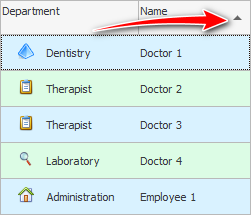
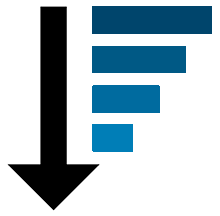
Előfordulhat, hogy az adatokat fordított sorrendben kell rendeznie, a legmagasabbtól a legalacsonyabbig. Nem is nehéz. Ezt hívják „ csökkenő rendezésnek ”.
Ha ismét rákattintunk ugyanarra a címsorra, a háromszög irányt változtat, és ezzel együtt a rendezési sorrend is. Az alkalmazottak név szerint most fordított sorrendben vannak rendezve „Z”-től „A”-ig.
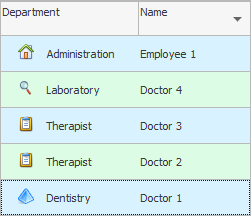
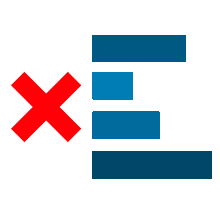
Ha már megtekintette az adatokat, és elvégezte rajtuk a szükséges műveleteket, érdemes megszakítani a rendezést.
Ahhoz, hogy a szürke háromszög eltűnjön, és ezzel a rekordok rendezése is megszakadjon, csak kattintson az oszlop fejlécére, miközben lenyomva tartja a ' Ctrl ' billentyűt.
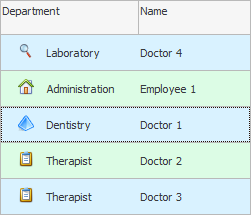
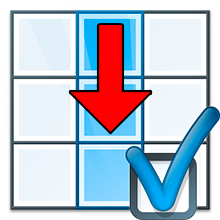
A táblázatokban általában sok mező található. Egy egészségügyi intézményben ezek a paraméterek a következőket foglalhatják magukban: a beteg életkora, a klinikán tett látogatásának dátuma, a felvétel dátuma, a szolgáltatásokért fizetett összeg és még sok más. A gyógyszertárban a táblázat a következőket tartalmazza: a termék neve, ára, értékelése a vásárlók körében. Ezt követően előfordulhat, hogy az összes információt egy adott mező szerint kell rendeznie - egy oszlop szerint. Mező, oszlop, oszlop – mindegy. A program könnyen rendezheti a táblázatot oszlopok szerint. Ez a funkció benne van a programban. A különböző típusú mezőket rendezheti: dátum szerint, ábécé sorrendben a karakterláncokat tartalmazó mezők esetén, és növekvő sorrendben a numerikus mezőket. Bármilyen típusú oszlop rendezhető, kivéve a bináris adatokat tároló mezőket. Például egy ügyfél fényképe.
Ha egy másik oszlop fejlécére kattint "ág" , akkor az alkalmazottakat az a részleg határozza meg, ahol dolgoznak.
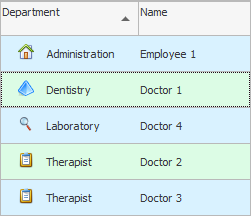

Sőt, akár többszörös válogatás is támogatott. Ha sok alkalmazott van, először megszervezheti őket "osztály" , majd - által "név" .
Szükséges lehet az oszlopok felcserélése, hogy a tanszék a bal oldalon legyen. Ezáltal már van válogatásunk. Marad a második mező hozzáadása a rendezéshez. Ehhez kattintson az oszlop fejlécére. "Teljes név" a ' Shift ' billentyű lenyomásával.
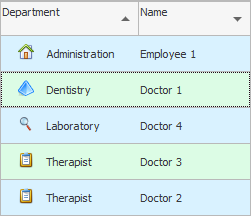
![]() További információ az oszlopok felcseréléséről .
További információ az oszlopok felcseréléséről .

![]() Nagyon érdekes
Nagyon érdekes ![]() rendezési lehetőségek a sorok csoportosítása során . Ez egy összetettebb funkció, de nagyban leegyszerűsíti a szakember munkáját.
rendezési lehetőségek a sorok csoportosítása során . Ez egy összetettebb funkció, de nagyban leegyszerűsíti a szakember munkáját.
Az alábbiakban további hasznos témákat talál:
![]()
Univerzális számviteli rendszer
2010 - 2024